- Unity User Manual (2018.2)
- Timeline
- Timeline Editor window
- Vista de los Clips
- Configurando una extrapolación de una brecha
Configurando una extrapolación de una brecha
La extrapolación de brecha se refiere a cómo una pista de animación aproxima los datos de animación en los espacios antes y después de un clip de animación.
El objetivo principal de la extrapolación de datos de animación en las brechas entre los clips de animación es evitar anomalías de animación. Dependiendo del GameObject vinculado a la pista de Animación, estas anomalías podrían ser un GameObject saltando entre dos transformaciones, o un personaje humanoide saltando entre diferentes poses.
Cada clip de Animación tiene dos ajustes de extrapolación: pre-extrapolate, que controla cómo se aproximan los datos de animación en el espacio antes de un clip de Animación, y post-extrapolate, que controla cómo los datos de animación se extienden en el espacio después de un clip de Animación.
De forma predeterminada, las configuraciones de preextrapolación y postextrapolación están configuradas en Hold. Esto establece el espacio antes del clip de animación para mantener en la animación en el primer frame, y el espacio después del clip de animación para mantener la animación en el último frame. Los iconos anteriores y posteriores a un clip de animación indican los modos de extrapolación seleccionados.
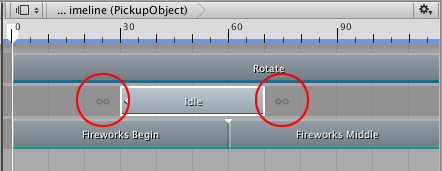
Para cambiar los modos de preextrapolación y post-extrapolación, seleccione el clip de Animación y use las propiedades de Extrapolación de Animación en la ventana del Inspector.
! [Utilice Pre-Extrapolate y Post-Extrapolate para establecer los modos de extrapolación para el clip de animación seleccionado] (../ uploads / Main / timeline_inspector_anim_extrap.png)
Si el clip de animación seleccionado es el único clip en la pista de animación, puede establecer el modo de Pre-Extrapolate en una de las siguientes opciones:
None: desactiva la pre-extrapolación. En el espacio antes del clip de animación seleccionado, Los GameObject usa su transformación, pose o estado de la escena. La selección de None es útil si, por ejemplo, desea crear una transición fácil entre el movimiento de un GameObject en la escena y un clip de animación. Mire Easing-in yEasing-out Clips para más detalles.
Hold (predeterminado): en la brecha antes del clip de animación seleccionado, el GameObject vinculado a la pista de animación usa los valores asignados al comienzo del clip de animación.
Loop: en la brecha antes del clip de animación seleccionado,El GameObject vinculado a la pista de animación repite toda la animación como un bucle de avance: de principio a fin. Use la propiedad Clip In para compensar el inicio del ciclo.
Ping Pong: En la brecha antes del clip de animación seleccionado, el GameObject enlazado a la pista de animación repite toda la animación hacia adelante, y luego hacia atrás. Use la propiedad Clip In para compensar el inicio del ciclo. El cambio de la propiedad Clip In afecta el inicio del ciclo, cuando se realiza un bucle hacia adelante, y el final del ciclo, cuando se realiza un bucle hacia atrás.
Continue: en la brecha antes del clip de animación seleccionado, el GameObject vinculado a la pista de animación mantiene o realiza un bucle de la animación en función de la configuración del asset fuente. Por ejemplo, si el clip de animación seleccionado usa el archivo de movimiento “Recorded(2)” como su asset fuente y “Recorded(2)” se establece para repetirse, entonces seleccionar Continue, realiza una ciclo de la animación de acuerdo con el ajuste Loop Time de “Recorded(2)”.
Si el clip de Animación seleccionado es el único clip en la pista de Animación, puede configurar el modo Post-Extrapolate a una de las siguientes opciones:
None: desactiva la post-extrapolación. En la brecha después del clip de animación seleccionado, el GameObject usa su transform, pose o estado de la escena. Seleccionar None es útil si, por ejemplo, desea crear un ease-out entre un clip de Animación y el movimiento de un GameObject en la escena. Mire Easing-in y Easing-out Clips para más detalles.
Hold (predeterminado): en la brecha después del clip de animación seleccionado, el GameObject vinculado a la pista de animación usa los valores asignados al final del clip de animación.
Loop: en la brecha después del clip de animación seleccionado, el GameObject vinculado a la pista de animación repite toda la animación como un bucle de avance: de principio a fin. Use la propiedad Clip In para desplazar el inicio del ciclo.
Ping Pong: en la brecha después del clip de animación seleccionado, el GameObject enlazado a la pista de animación repite toda la animación hacia delante, y luego hacia atrás. Use la propiedad Clip In para desplazar el inicio del ciclo. El cambio de la propiedad Clip In afecta el inicio del ciclo, cuando se realiza un bucle hacia adelante, y el final del ciclo, cuando se realiza un bucle hacia atrás.
Continue: en el espacio vacío después del clip de animación seleccionado, el GameObject vinculado a la pista de animación mantiene o realiza un ciclo de la animación en función de la configuración del asset fuente. Por ejemplo, si el clip de animación seleccionado usa el archivo de movimiento “Recorded(2)” como su asset fuente y “Recorded(2)” se establece en loop, entonces seleccionar Continue, la animación se repetirá de acuerdo con el ajuste del Loop Time de “Recorded(2)”
Cuando una pista de animación contiene una brecha entre dos clips de animación, la configuración Post-Extrapolate del clip izquierdo establece la extrapolación de la brecha. Si la configuración Post-Extrapolate del clip a la izquierda de un espacio se establece en None, la configuración Pre-Extrapolate del clip derecho establece la extrapolación del espacio. Unos iconos antes y después de los clips de animación indican si la extrapolación de un espacio se toma desde la configuración Post-Extrapolate del clip a la izquierda o desde la configuración Pre-Extrapolate del clip a la derecha.
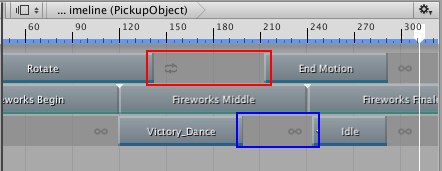
- 2017–08–10 Page published with limited editorial review